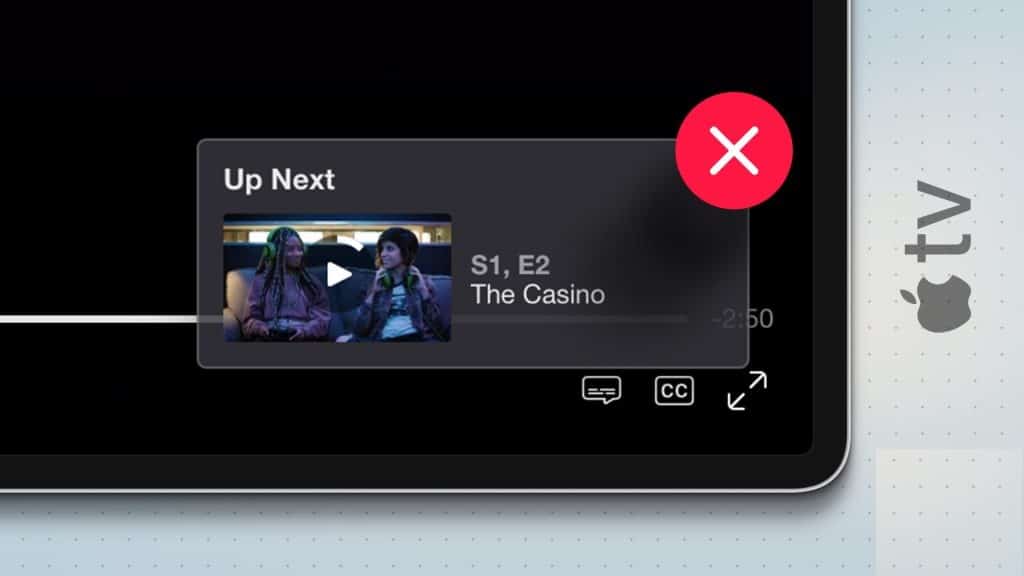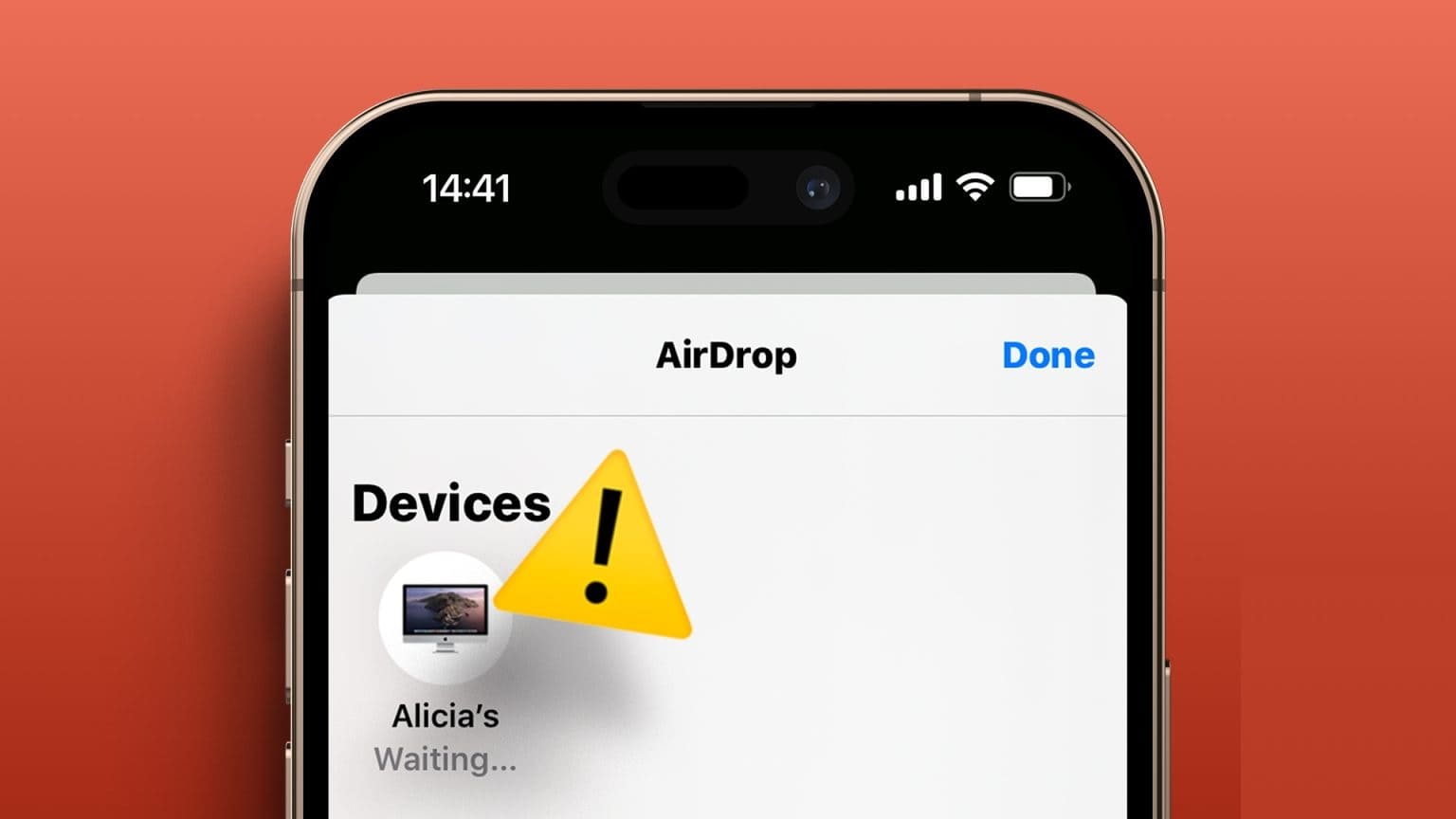Zajímá vás, proč se vám na iPhonu nepřehrávají videa? No, to může být matoucí. To je také po natočení videa na stejném iPhone. Naštěstí existují funkční způsoby, jak opravit videa, která se nepřehrávají v aplikaci Fotky na iPhone.
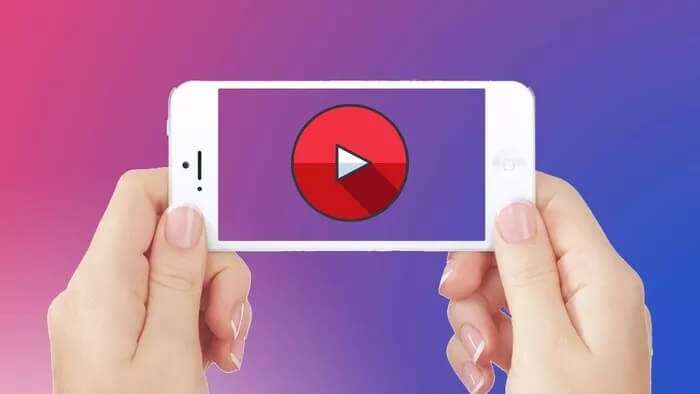
1. Proveďte změny v nastavení fotografie
Pokud povolíte Ukládejte fotografie a videa na platformě iCloud Pak máte dvě možnosti, jak ponechat nahraná média v iPhone.
Optimalizace úložiště iPhone: To je ideální, když má váš iPhone málo úložného prostoru. Tato možnost stáhne fotografie a videa ve vysokém rozlišení a nahradí je menšími verzemi pro zařízení.
Stáhněte a uchovejte originál: To je vhodné pro uživatele iPhone, kteří mají hodně úložného prostoru. Originální fotografie a videa uloží přímo do zařízení.
Řekněme, že jste vybrali Optimalizovat úložiště iPhone a nyní chcete přehrát 500 MB videa z aplikace Fotky. Aplikace se pokusí stáhnout video v plném rozlišení ze serveru iCloud a přehrát video.
S neúplným připojením k internetu je obtížné stáhnout kvalitní video z iCloudu. Můžete vybrat možnost "Stáhněte a uchovejte originál" A mějte média uložená v iPhonu pro zážitek ze sledování bez vyrovnávací paměti.
Krok 1: Otevřeno Nastavení na iPhone.
Krok 2: Přejděte do sekce obrázky.
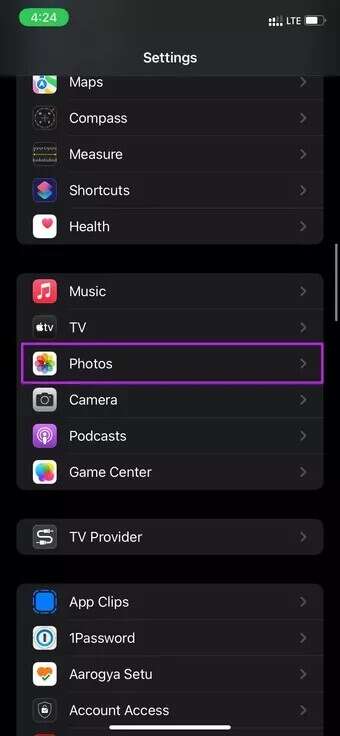
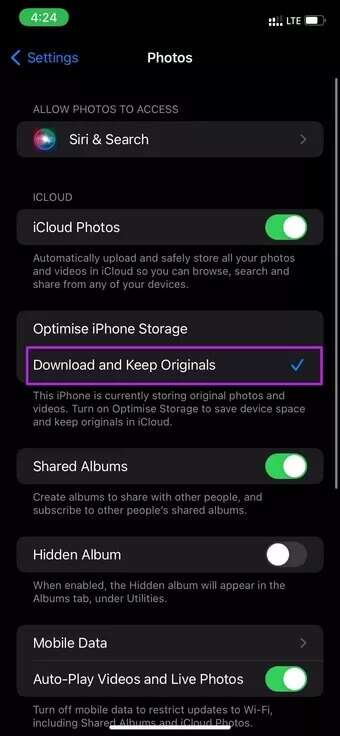
ةوة 3: Vyberte možnost "Stahovat a uchovávat původní soubory".
2. K přehrávání videí použijte aplikaci Soubory
Výchozí aplikace Soubory také přichází s vestavěným přehrávačem videa. Pokud narazíte na jakýkoli problém s obrázky, které nepřehrávají videa, můžete video uložit do aplikace Soubory a zkusit štěstí tam.
Krok 1: Otevřeno aplikace pro fotografie na iPhone.
Krok 2: stiskněte a podržte Videoklip což vám způsobuje problémy.
ةوة 3: Lokalizovat sdílet a stiskněte Uložit do souborů.
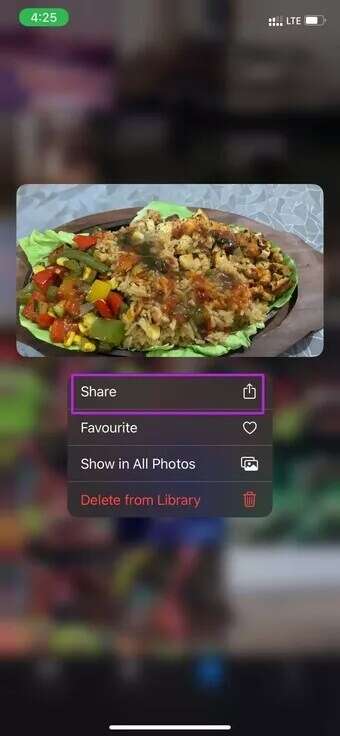

Krok 4: Umístěte video na požadované místo v aplikaci Soubory, ideálně na úložiště iPhone.
Krok 5: Otevřeno Aplikace Soubory a jdi na Uložená poloha.

ةوة 6: Hledat video a stiskněte tlačítko Zaměstnanost.
3. Použijte videopřehrávač VLC
I když výchozí aplikace Soubory funguje dobře, nepodporuje formáty médií jako .mkv. Pokud jste bStáhněte si tato videa z Telegramu Nebo WhatsApp nebo web, nebudete je moci spustit pomocí aplikace Soubory nebo Fotky.
VLC Video Player V této situaci je to vaše nejlepší sázka. Je kompatibilní se všemi populárními video formáty. Zde je návod, jak pomocí VLC opravit problém s přehráváním videí na iPhone.
Krok 1: Stažení aplikaci a nainstalujte ji na iPhone.
Krok 2: Otevřeno Aplikace Soubory a vyberte Videoklip Není zapnutý.
ةوة 3: Dlouze stiskněte video a vyberte sdílet z kontextové nabídky.
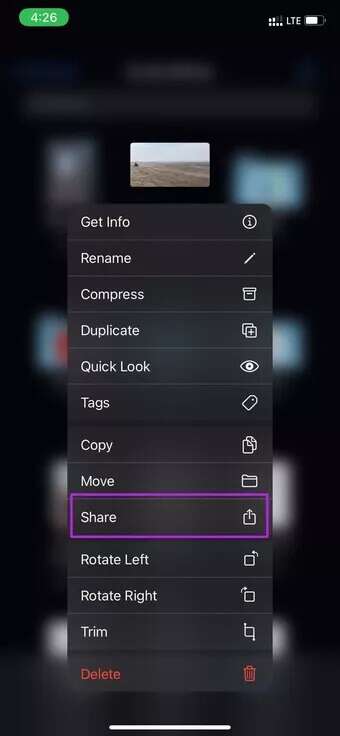
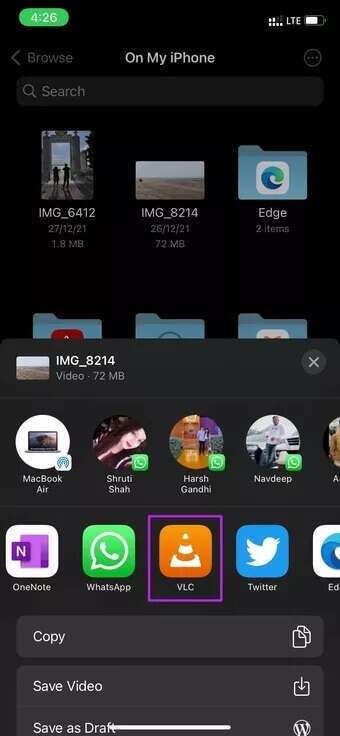
Krok 4: otevře Výchozí list sdílení pro iOS. Lokalizovat VLC ze seznamu.
iOS otevře aplikaci VLC a začne přehrávat videa.
4. Zkontrolujte dostupné úložiště
Pokud na vašem iPhonu dochází úložiště, zařízení může mít problémy s otevíráním a přehráváním videí. Zaznamenáte zpoždění zařízení a také časté chyby při instalaci aplikací, přehrávání videa a další.
Můžete odemknout Nastavení aplikace na iPhone a přejděte na Obecný seznam. Lokalizovat Úložiště pro iPhone. Uvidíte podrobný rozpis úložiště zařízení.
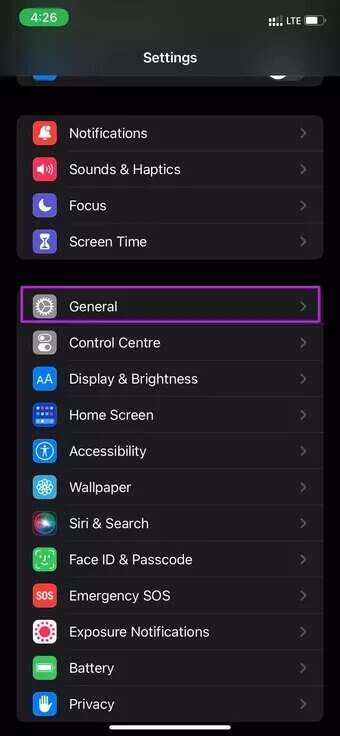
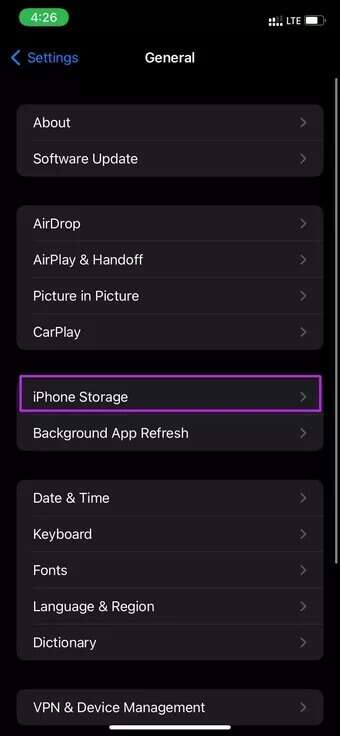
Zkontrolujte, co zabírá příliš mnoho místa a bOdstraňte aplikace nebo hry z telefonu zbytečné. Můžete si také stáhnout Média do Obrázků Google .و onedrive .و iCloud a smazat Originály z telefonu.
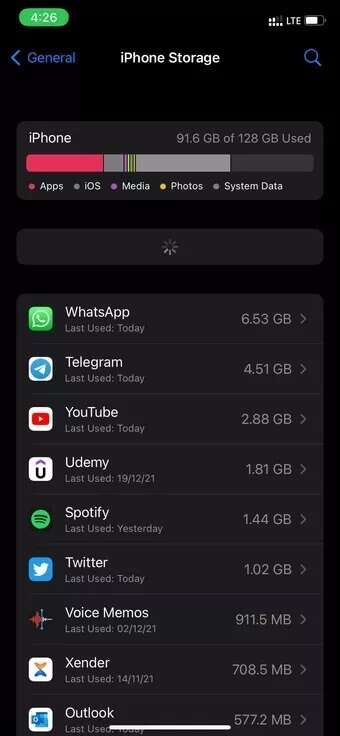
5. Ochlaďte telefon
To platí pro ty, kteří žijí v teplých teplotách nebo když právě vypnete hru PUBG nebo Call of Duty Mobile. Váš iPhone se může přehřát během graficky náročných her, streamování videa nebo nahrávání videa.
Dejte svému iPhonu pár minut na vychladnutí. Poté odemkněte telefon a zkuste znovu přehrát videa.
6. AKTUALIZACE IPHONE
Aplikace Fotky je součástí balíčku iOS. Nemůžete jednoduše přejít do App Store a aktualizovat aplikaci Fotky. Abyste si mohli vychutnat nové fotografie a opravit chyby, jako je nepřehrávání videí, musíte nainstalovat nejnovější aktualizaci systému iOS.
Otevřeno Nastavení a jdi na Obecný seznam. Lokalizovat aktualizovat software a stáhnout Nejnovější verze z iOS na iPhone.
Užijte si plynulé přehrávání videa na iPhone
Na rozdíl od některých konkurentů s Androidem nemá iPhone samostatný vestavěný přehrávač videa. Abyste mohli využívat všechny funkce, jako je úprava, sdílení a další, musíte si video prohlédnout v aplikaci Fotky. Ale to se stává irelevantní, když se video vůbec neotevře.
Použijte výše uvedené triky a opravte, že se videa z iPhone nepřehrávají. Jaká metoda se vám osvědčila? Podělte se o své zkušenosti v komentářích níže.